首页 / 技巧
win10共享请检查名称的拼写怎么处理 win10共享请检查名称的拼写处理方法
2022-11-18 16:51:01
部分win10用户在访问共享文件夹的时候,遇到请检查名称的拼写的提示,导致无法正常打开,这种情况怎么处理呢?你先打开本地组策略编辑器,打开管理模板下的网络,之后再找到Lanman工作站文件夹打开,然后在右侧界面找到“启用不安全的来宾登录”,将其设置为已启用,这个时候共享文件就可以正常访问了。
win10官方版下载地址(点击下载)
win10共享请检查名称的拼写怎么处理:
1、请大家点击屏幕左下方的“开始”菜单按钮。在Cortana的搜索框里输入“编辑组策略”或“Group Policy”,完成后按下enter键。
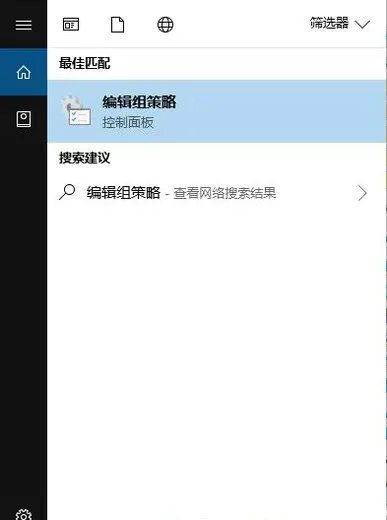
2、请大家在新界面左边依次点击“管理模板”、“网络”和“Lanman工作站”,这时候我们就能看到屏幕右边存在4个策略。
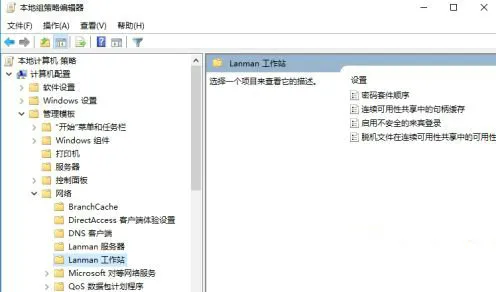
3、请大家点击屏幕中的“启用不安全的来宾登录”这一项,接着右击其中的“编辑”按钮。
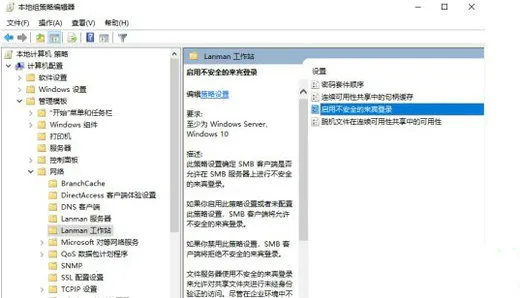
4、我们把屏幕左上方的“未配置”(或“已禁用”)修改成“已启用”接着请选择“确定”按钮即可。
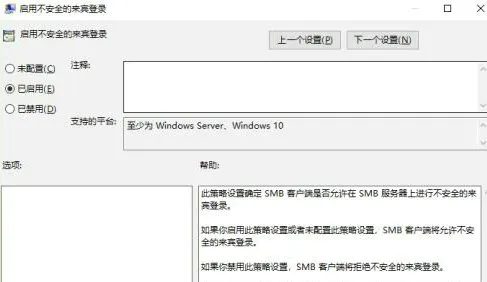
5、最后,完成上述步骤后。我们就已经操作成功了。
以上就是win10共享请检查名称的拼写怎么处理 win10共享请检查名称的拼写处理方法的内容了。
最新内容
相关内容

win10屏幕关闭时间设置无效怎么办
win10屏幕关闭时间设置无效怎么办 win10屏幕关闭时间设置无效解决办法,屏幕,时间设置,无效,设置,解决办法,系统,选项,超时,有的win10用户设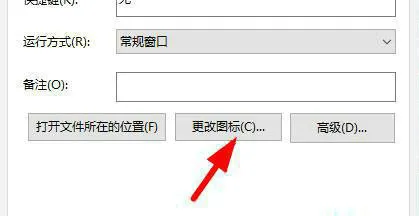
win11图标变白但还能打开怎么处理
win11图标变白但还能打开怎么处理 win11图标变白但还能打开处理方法,图标,变白,右键,程序,桌面快捷方式,选择,处理方法,隐藏文件,win11用户
安装win11卡在连接网络怎么办 安装
安装win11卡在连接网络怎么办 安装win11卡在连接网络如何跳过,连接网络,安装,选择,版本,跳过,重启,中断,系统,有的用户在安装win11系统的时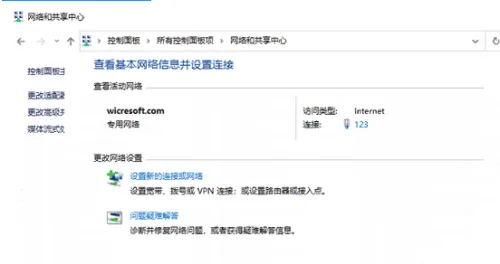
win10无法共享打印机怎么办 win10
win10无法共享打印机怎么办 win10无法共享打印机解决方法,网络,共享打印机,点击,发现,共享,启动,解决方法,控制,在win10电脑中用户发现无法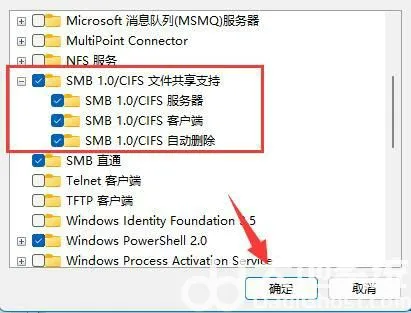
win10更新后打印机共享无法打印怎
win10更新后打印机共享无法打印怎么办 win10更新后打印机共享无法打印解决方法,更新,打印,打印机共享,点击,解决方法,控制,卸载,用户,用户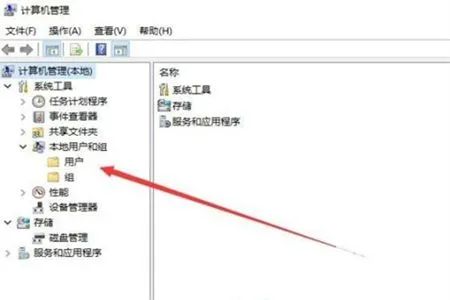
win10如何更改管理员名称 win10如
win10如何更改管理员名称 win10如何更改管理员名称方法介绍,管理员,名称,点击,方法,修改,系统,用户,右键,win10如何更改管理员名称呢,可能用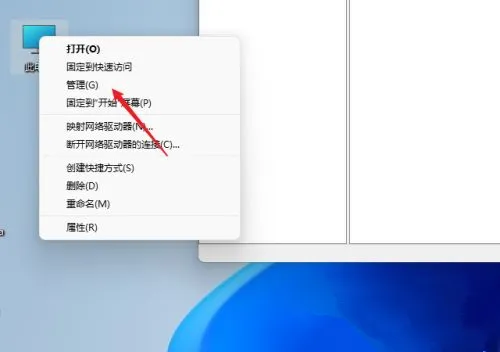
windows11文件共享怎么设置 window
windows11文件共享怎么设置 windows11文件共享设置教程,共享,用户,添加,选项,设置,点击,窗口,文件共享,用户想要在windows11电脑中完成文件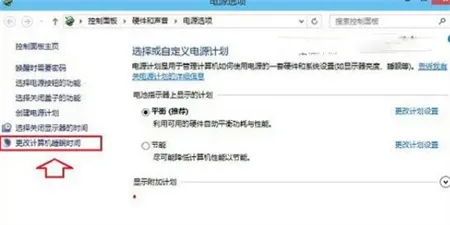
win10怎么关闭屏幕休眠 win10怎么
win10怎么关闭屏幕休眠 win10怎么关闭屏幕休眠方法介绍,屏幕,休眠,点击,方法,设置,用户,更改,鼠标右键,win10怎么关闭屏幕休眠呢,屏幕休眠可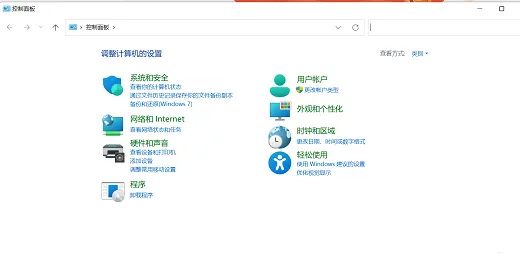
win11校园网连接了但是无法访问网
win11校园网连接了但是无法访问网络怎么办,访问网络,选项,点击,系统,解决办法,代理服务器,连接,网络,win11系统拥有广泛的受众,包含学生党,有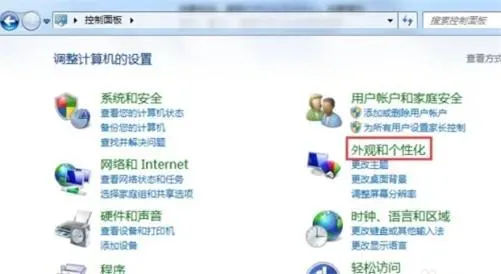
win7怎么调屏幕亮度 win7调屏幕亮
win7怎么调屏幕亮度 win7调屏幕亮度方法介绍,调屏幕亮度,选择,方法,调整,控制,屏幕亮度,电脑桌面,点击,电脑屏幕过亮或者过暗都会导致眼睛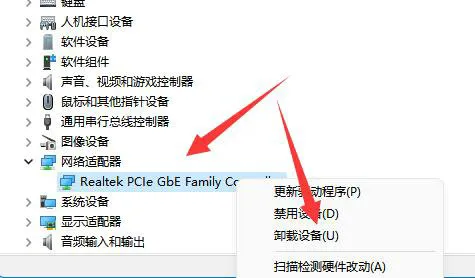
win11未识别的网络怎么处理 win11
win11未识别的网络怎么处理 win11未识别的网络怎么解决,未识别的网络,网络适配器,右键,连接,设备管理器,地址,点击,方法,不少win11用户都遇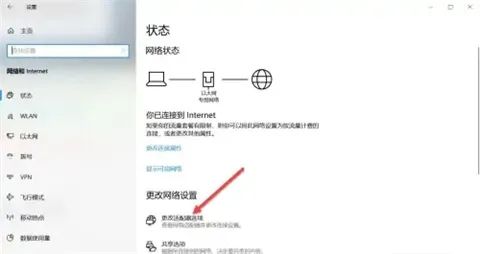
为什么win10找不到wifi网络 win10
为什么win10找不到wifi网络 win10找不到wifi网络解决办法,网络,找不到,驱动,解决办法,无线网卡,禁用,方法,无线网络,很多小伙伴发现自己的






